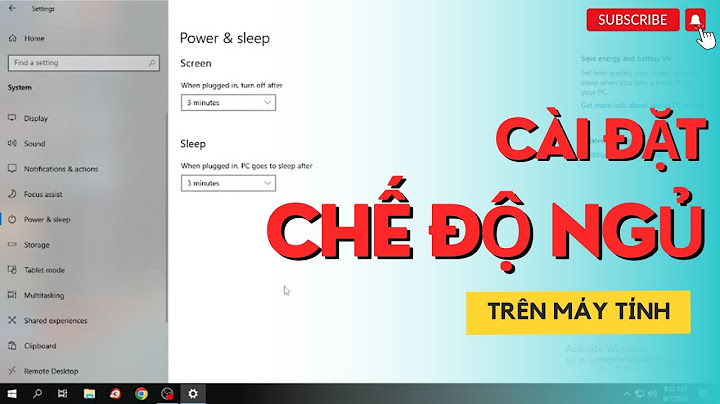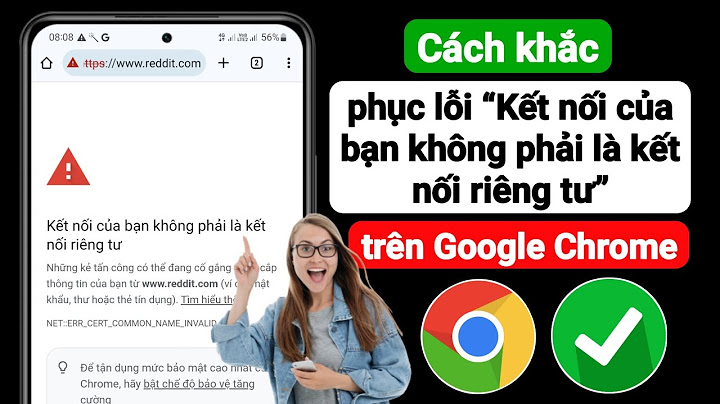Excel được biết đến là một phần mềm đem cho người vô vàn những tính năng hữu ích phục vụ cho việc tính toán, trong đó ta không thể không kể đến tính năng tính điểm trung bình với độ chính xác đạt mức tối đa. Mời bạn cùng tham khảo cách tính điểm trung bình trong Excel đơn giản được Sforum chia sẻ ngay bên dưới đây nhé! Sơ lược về hàm Average của ExcelHàm Average trong Excel là một công cụ cực kỳ hữu ích, được sử dụng để tính giá trị trung bình của một dãy số. Điều này giúp người dùng dễ dàng phân tích và đánh giá tập dữ liệu, đặc biệt là trong các lĩnh vực như thống kê, tài chính, kế toán, và nghiên cứu. Một điểm mạnh của hàm Average là khả năng tự động loại bỏ các giá trị trống hoặc không phải số, chỉ tính toán trên những giá trị số có trong vùng dữ liệu. Điều này giúp người dùng tránh được những lỗi phổ biến khi tính toán trung bình, đặc biệt trong trường hợp tập dữ liệu lớn. Ngoài ra, Excel còn cung cấp các biến thể của hàm Average như AVERAGEA (tính trung bình cả các giá trị không phải số), AVERAGEIF (tính trung bình với điều kiện), và AVERAGEIFS (tính trung bình với nhiều điều kiện), mang lại khả năng linh hoạt và mạnh mẽ cho người dùng trong việc phân tích dữ liệu. Sử dụng hàm Average để tính điểm trung bình trong ExcelCú pháp của hàm: =Average(number1,[number2],…). Bước 1: Bạn nhập hàm Average vào ô mà mình muốn nhận kết quả điểm trung bình. Bước 2: Bạn click chuột vào các ô mà bạn muốn tính điểm trung bình hoặc kéo chuột từ ô đầu tiên đến ô cuối cùng của vùng dữ liệu mà bạn muốn tính điểm trung bình. Cụ thể như các hình dưới đây, bạn muốn tính điểm trung bình của các ô từ B2, C2, D2 thì có thể nhập theo cú pháp như sau: “=AVERAGE(B2,C2,D2)” Bước 3: Nhấn Enter để nhận kết quả. Sử dụng công thức tính trung bình cộng để tính điểm trung bình trong Excel
Tính điểm trung bình không có hệ sốBước 1: Nếu bạn muốn tính điểm trung bình của 3 cột điểm thường xuyên, giữa kì, cuối kì thì thực hiện nhập cú pháp “=(B2+C2+D2)/3”. Bước 2: Nhấn Enter để nhận kết quả. Tính điểm trung bình có hệ sốBước 1: Nếu muốn tính điểm trung bình của 3 cột điểm nhưng có nhân hệ số 2 cho điểm giữa kì và nhân 3 cho điểm cuối kì, bạn thực hiện nhập cú pháp “=(B2+C2*2+D2*3)/6” Bước 2: Nhấn Enter để nhận kết quả. Lưu ý: Sau khi tính điểm, nếu phần thập phân sau dấu phẩy quá dài, bạn có thể làm tròn nhanh kết quả tại biểu tượng như hình dưới đây. Tạm kết:Trên đây là 2 cách tính điểm trung bình trong Excel đơn giản và dễ thực hiện mà Sforum muốn chia sẻ đến bạn. Chúc bạn thực hành thành công và để lại bình luận bên dưới bài viết nếu gặp bất kì thắc mắc nào trong các bước thực hiện nhé! Tính trung bình trong Excel là một trong những công việc phổ biến nhất khi làm việc với dữ liệu. Vì vậy, chúng tôi sẽ bật mí cho bạn những cách tính trung bình trong Excel đơn giản nhất. Còn chần chờ chi nữa, bắt đầu thôi nào! Cách tính trung bình theo từng giá trị trong Excel– Ưu điểm: Dễ hiểu, dễ thực hiện – Nhược điểm: Tốn nhiều thời gian ♦ Đây là cách thực hiện như làm một bài toán tính trung bình, bình thường trong toán học. Bằng cách cộng từng giá trị với nhau sau đó cho tổng số lần giá trị được cộng vào. ♦ Ví dụ: Tính điểm trung bình của học sinh Đào Bá A. Ta có giá trị lần lượt ở các ô: C2, D2, E2. Cách tính điểm trung bình: \=(C2+D2+E2)/3 rồi nhấn Enter là sẽ ra được điểm trung bình của Đào Bá A. ♦ Để tính điểm trung bình của những bạn còn lại. Chỉ cần để con trỏ chuột vào ô chứa kết quả trên, kéo hình vuông nhỏ ở góc dưới ô xuống dưới để áp dụng cho tất cả các ô còn lại. Cách tính trung bình bằng hàm Sum trong Excel– Ưu điểm: Đơn giản, nhanh chóng, dễ thực hiện. ♦ Cách làm này có giống cách trên. Nhưng khác nhau ở phần là chúng ta dùng hàm (=Sum) để tính tổng các giá trị. ♦ Ví dụ: =(Sum(C2:E2))/3 rồi nhấn Enter sẽ ra kết quả. *Lưu ý: Bạn phải dùng dấu ngoặc để ngăn cách tổng bên trong sau đó mới đến chia nhé. Vì “Nhân chia trước cộng trừ sau ” mà. ♦ Để tính điểm trung bình của những bạn còn lại. Chỉ cần để con trỏ chuột vào ô chứa kết quả trên, kéo hình vuông nhỏ ở góc dưới ô xuống dưới để áp dụng cho tất cả các ô còn lại. \=> Xem thêm: Những cách tính tổng trong Excel thông dụng nhất mà bạn nên biết. Cách tính trung bình bằng hàm Average trong Excel– Ưu điểm: Đơn giản, dễ thực hiện, nhanh chóng Hàm Average♦ Hàm Average làm hàm tính rất phổ biến, cho phép người dùng tính trung bình cộng của một dãy số trong bảng tính. Cú pháp hàm tính trung bình trong Excel như sau: \=Average(number1,[number2],…) ♦ Ý nghĩa của hàm AVERAGE: - Number1: Là đối số thứ nhất, có thể là số, tham chiếu ô hoặc là phạm vi chứa số mà các bạn muốn tính trung bình, bắt buộc phải có.
- Number2: Là các số, tham chiếu ô hoặc là phạm vi chứa số bổ sung mà các bạn muốn tính trung bình, tối đa là 255 số, tùy chọn theo ý muốn của bạn.
♦ Lưu ý: - Dấu ngăn cách giữa các giá trị number có thể là dấu “,” hoặc “;” tùy thuộc vào phiên bản Excel và thiết lậ của máy.
- Hàm Average chứa tối đa 256 đối số, có thể là số, phạm vi hoặc tham chiếu ô có chứa số.
- Hàm sẽ tự động bỏ qua văn bản và ô rỗng, giá trị “0” vẫn sẽ được tính.
- Những giá trị logic được biểu thị số dưới dạng văn bản khi nhập trực tiếp vào bảng tính các đối số trong hàm sẽ được đếm.
- Nếu đối số là văn bản hoặc giá trị không thể chuyển thành dạng số, hàm sẽ báo lỗi.
Cách thực hiện♦ Với hàm Average thì sẽ đơn giản hơn nhiều, bạn chỉ cần thực hiện như sau: Bước 1: Mở file Excel bạn muốn tính trung bình cộng lên. Bước 2: Ví dụ tính điểm trung bình của Đào Bá A, bạn sẽ nhập công thức =Average(C2,D2,E2). Bước 3: Nhấn Enter > Sau đó nhận được kết quả bên dưới. Bước 4: Để tính điểm trung bình của những bạn còn lại. Chỉ cần để con trỏ chuột vào ô chứa kết quả trên, kéo hình vuông nhỏ ở góc dưới ô xuống dưới để áp dụng cho tất cả các ô còn lại. Trên đây là những cách tính trung bình trong Excel đơn giản và dễ thực hiện nhất. Hy vọng bài viết hữu ích với bạn. Chúc bạn thành công! Làm sao để tính điểm trung bình trống Excel?Công thức tính điểm trung bình Excel\=AVERAGE((Giá trị 1),(Giá trị 2)...) Trong đó: Giá trị 1: Là tham số thứ nhất bắt buộc, tham chiếu các ô hoặc phạm vi mà bạn cần tính trung bình. Giá trị 2: Là tham số tùy chọn, các số hoặc tham chiếu ô hoặc phạm vi bổ sung mà bạn muốn tính trung bình, tối đa 255 đối số. Hàm tính trung bình trống Excel là gì?Mô tả Trả về trung bình (trung bình cộng) của các đối số. Ví dụ, nếu phạm vi A1:A20 có chứa số, thì công thức =AVERAGE(A1:A20) trả về trung bình của các số này. Tính điểm trung bình cộng Dung hàm gì?Hàm AVERAGE được dùng để tính trung bình cộng của một dãy số trong bảng tính. Trong đó: number1 (Bắt buộc): Số thứ nhất, tham chiếu ô, hoặc phạm vi mà bạn muốn tính trung bình. Điểm trung bình đựng hàm gì?Cú pháp của hàm: =Average(number1,[number2],…). Bước 1: Bạn nhập hàm Average vào ô mà mình muốn nhận kết quả điểm trung bình. Bước 2: Bạn click chuột vào các ô mà bạn muốn tính điểm trung bình hoặc kéo chuột từ ô đầu tiên đến ô cuối cùng của vùng dữ liệu mà bạn muốn tính điểm trung bình.
|